解决WIN8系统空闲时网络掉线的方法分享给大家:作为2012年的一款全新的操作系统,整体上操作方式有了很大的改变,这主要是为了迎合平板电脑的操作习惯,从而使Win8成为一款能在平板电脑上有所作为的操作系统……据一些win8的用户反映,当电脑处于闲置的时候w8系统就会自动掉线,其实这并不是系统的问题,而是在宽带连接属性里面启用了闲置自动断线设定,我们只需要简单设置一下就可以解决问题了,一起来看下操作步骤。
解决WIN8系统空闲时网络掉线的操作方法:
1、首先打开“开始”--“控制面板”--点击“网络和共享中心”;
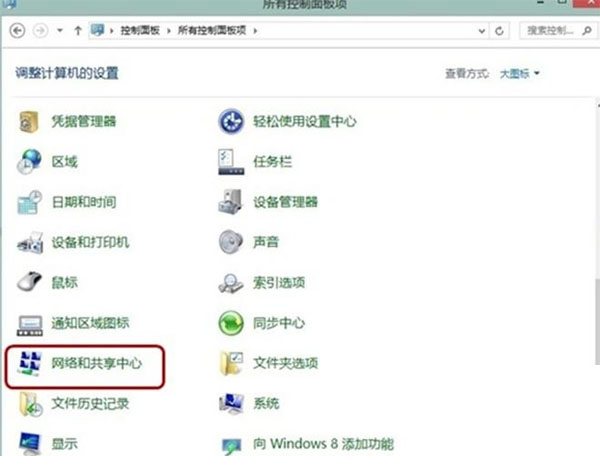
2、双击左边的“更改适配器设置”选项;
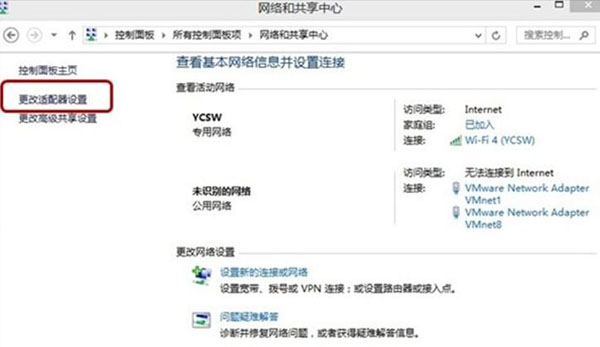
3、找到“宽带连接”并右击,选择“属性”;
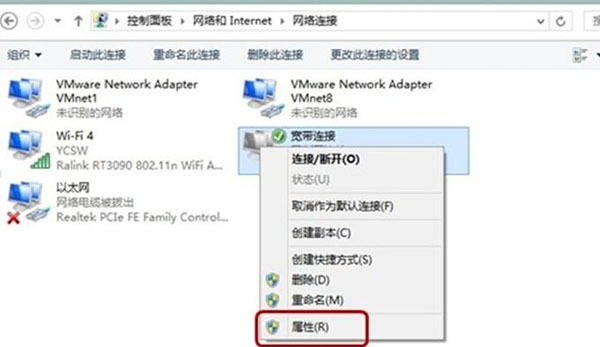
4、在“宽带连接”属性设置界面中切换到“选项”,将“挂断前的空闲时间”右边的下拉框中选择为“从不”,最后保存退出。
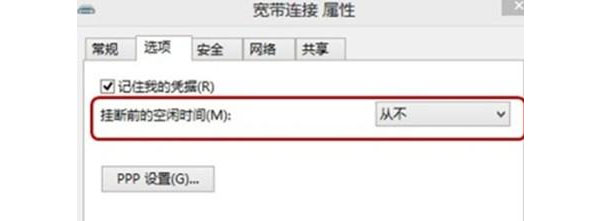
设置完成之后,再去试试看是不是已经不会自动掉线了,方法虽然简单但对于有需要的朋友也是一种学习渐进的方法。希望对大家有所帮助。